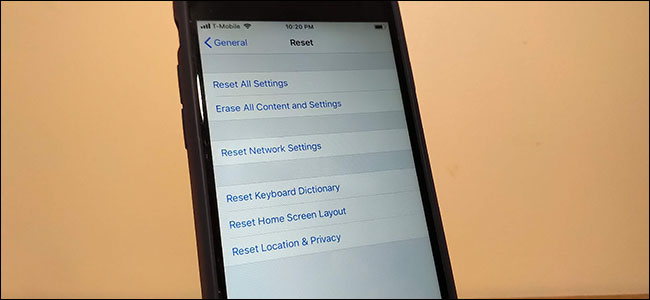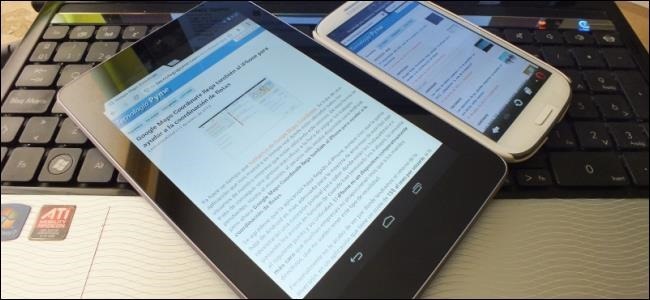
Tehát a számítógép, táblagép vagy okostelefon számára az út vége. Mielőtt elengedné, feltétlenül kövesse ezt a gyors ellenőrzési listát, hogy készüléket felkészítse az új tulajdonosra.
Ha nem követi ezeket a lépéseket, akkor veszíthetfontos személyes adatokkal, felmerülhetnek a DRM jövőbeni vásárlásait feljogosító problémák, vagy veszélyeztetheti személyes adatait, hogy az eszköz új tulajdonosa helyrehozza azokat.
Biztonsági másolat készítése a személyes adatairól
Ez a rész nyilvánvaló, de egyébként is fontos. Ha új számítógépre költözik, akkor szeretne biztonsági másolatot készíteni a fontos személyes adatairól, és magával viheti. Ha máris biztonsági másolatot készít a fontos személyes adatairól - és kell lennie -, akkor tudnia kell, hogy a számítógépen hol vannak az Ön számára fontos adatok, és már rendelkeznie kell biztonsági másolataival.
ÖSSZEFÜGGŐ: Mely fájlokat kell biztonsági másolatot készíteni a Windows PC-ről?
A felhőalapú szolgáltatásoknak köszönhetően sok fontosa személyes adatok már veled is vannak. Az olyan szolgáltatásokban tárolt fájlok, mint például a Dropbox, nyilvánvalóan magukkal lesznek, és elérhetők lesznek új számítógépén. De továbbra is nagy esély van arra, hogy fontos helyi fájlokat üljön körül. Tekintse meg annak áttekintését, hogy milyen fájlokról készítsen biztonsági másolatot a Windows PC-re, ha segítségre van szüksége.

ÖSSZEFÜGGŐ: Milyen adatokat biztonsági másolatot készít az Android automatikusan?
Ha táblagépet vagy okostelefont használ, akkor te isValószínűleg nem kell annyira aggódnia, hogy az adatokról biztonsági másolatot készítsen. A mobil eszközön lévő adatok nagy része valószínűleg szinkronizálva van az online szolgáltatásokkal, tehát az eszköz törlése után elérhetők lesznek. Ha Androidot használ, olvassa el arról, hogy az Android adatainak automatikusan mentse az adatok biztonsági mentését. Ellenőrizze, hogy van-e bármilyen fontos fénykép másolata - az Android automatikusan biztonsági másolatot készíthet fényképeiről online, de ez alapértelmezés szerint nincs bekapcsolva. Ha iPhone-t használ, a fényképeket automatikusan biztonsági másolat készíti az iCloud, ha engedélyezte a Photo Stream-et.

Bármely DRM vásárlás megszüntetése
A vásárolt tartalom miatt nem kell aggódniaszükséges, de sajnos még mindig sok helyzetben van. A digitális jogkezelés (DRM) technológiával járó egyes tartalmak a számítógéphez kapcsolódnak.
Például sok vásárlás az iTunes Store-bólmegkövetelje, hogy a számítógépet „engedélyezzék” az Apple ID-vel, mielőtt lejátszhatnák. Egyszerre akár öt felhatalmazott számítógép is lehet, tehát ha telepíti az iTunes számítógépet, és később megszabadul ettől a számítógéptől, akkor már felhasználta az egyik felhatalmazást. Még csak a Windows újratelepítése is felhasználhatja az engedélyt ugyanazon a számítógépen.
Ennek elkerülése érdekében a következőket kell tennietörölje a számítógép jogosultságát a DRM alkalmazásban. Például a számítógép jogosultságának megszüntetéséhez az iTunes alkalmazásban kattintson az iTunes Store menüjére, és válassza a Deauthorize this Computer lehetőséget.
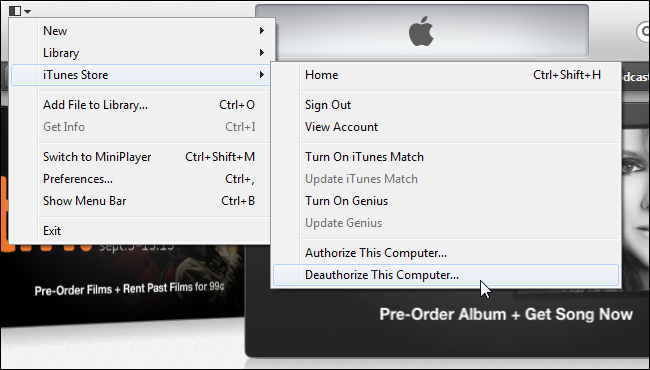
Szerencsére az iTunes lehetővé teszi, hogy később minden számítógépét illetéktelenné tegye, ha elfelejti a számítógép jogosultságát, mielőtt megszabadulna tőle. Néhány más szolgáltatás azonban nem.
Például egyes PC-játékok SecuROM terméket használnakaktiválás. Ezeknek a játékoknak általában vannak aktiválási korlátai, és csak bizonyos számú számítógépen lehet aktiválni. Mielőtt megszabadulna a számítógépről, amelybe a játékot telepítette, szeretné visszavonni a játék engedélyét a mellékelt eszköz segítségével.
Ha nem ezt teszi meg, akkor lehetetlennek találhatjahogy visszavonja az aktiválást, miután megszabadult a számítógéptől. Ha felhasználja az összes aktiválási korlátot, akkor lehet, hogy fel kell hívnia és kérnie kell még többet - remélhetőleg a játék cég befogadja Önt, és nem kényszeríti a játék új példányának vásárlására.
A DRM aktiválása és visszavonása méltányosügyfelek ellenségei, és nem találhatók minden szolgáltatásban. Például a letöltött Kindle e-könyvek soha nem igényelnek jogosultságot. A Steam nem követeli meg az általad vásárolt játékok visszavonását, bár egyes játékok ezt megtehetik.

A DRM aktiválás és visszavonás nem gyakori a mobil eszközökön. Nem tudunk olyan népszerű szolgáltatást, amely miatt okostelefonról vagy táblagépről való megszabaduláshoz szükség lenne az engedély visszavonására.
Törölje meg a meghajtót
Vegye figyelembe, hogy ez a szakasz csak azokra a számítógépekre vonatkozik, amelyekkelmechanikus merevlemezek, amelyek futtatják a Windows 7 vagy a Windows korábbi verzióit. Ha megszabadul egy SSD-vel rendelkező Windows 7 számítógéptől, bármilyen Windows 8 PC-től, táblagéptől vagy okostelefontól, folytassa a következő szakaszra.
Ha a laptop vagy az asztali számítógép rendelkezik ahagyományos mágneses merevlemez-meghajtó segítségével az emberek visszaállíthatják az adatokat a merevlemezről, még akkor is, ha újraformázta, és újratelepítette az operációs rendszert. Ennek oka az, hogy az operációs rendszer újratelepítése nem törli a lemez minden szektort.
Ha törölni szeretné a lemez minden szektort,olyan eszközt szeretne használni, mint a DBAN, mielőtt újra telepíti a Windowsot a számítógépére. Ne feledje, hogy ez az eszköz megtisztítja a teljes meghajtót, és törli a rajta található összes gyártói helyreállítási partíciót.

Ez csak a mágneses keménységű számítógépekre vonatkozikmeghajtók. Ha számítógépe van szilárdtestalapú meghajtóval - vagy okostelefonja vagy táblagépe SSD-vel -, akkor az SSD-ről törölt fájlok azonnal törlődnek, ha a TRIM engedélyezve van, ennek alapértelmezés szerint meg kell lennie.
Ehhez nem kell mennie az útjátólWindows 8 rendszeren. Míg a Windows 7 és a Windows korábbi verziói nem rendelkeznek beépített módszerrel egy meghajtó törlésére a telepítőben, a Windows 8 olyan funkciót kínál, amely megtisztítja a meghajtót a számítógép visszaállításakor. A Windows 8 ezt „a meghajtó teljes tisztításáért” nevezi.

Telepítse újra az operációs rendszert vagy a gyári alaphelyzetbe állítást
Miután megfelelően előkészítette az eszközt, és helyreállította a személyes fájljait és a DRM-aktiválásokat, visszaállítania kell a gyári alapértelmezett állapotba, mielőtt továbbadja az új tulajdonosnak.
ÖSSZEFÜGGŐ: Beginner Geek: A Windows újratelepítése a számítógépre
A Windows 7 vagy régebbi rendszert futtató számítógépeken kövesse az alábbi lépéseketútmutató a Windows újratelepítéséhez - akár egy Windows telepítőlemezről, akár a számítógép beépített helyreállítási partíciójáról. Ha olyan érzékeny adatai vannak, amelyeket egyszer a meghajtón tárolt, akkor az operációs rendszer újratelepítése előtt feltétlenül törölje meg a meghajtót a fenti eszköz segítségével.

ÖSSZEFÜGGŐ: Minden, amit tudnia kell a „számítógép alaphelyzetbe állítása” funkcióról a Windows 8 és 10 rendszerekben
A Windows 8 rendszert futtató számítógépeken használhatja aÁllítsa alaphelyzetbe a PC funkciót, hogy a Windows-t visszaállítsa a gyári alapértelmezett állapotra. Ez törli az egész eszközt, és törli az összes személyes fájlt. Ha számítógépe van egy hagyományos mágneses merevlemez-meghajtóval, az SSD helyett, akkor a Windows újraindításakor feltétlenül válassza a „Meghajtó teljes tisztítása” beállítást, hogy személyes adatai teljesen meg letörlődjenek a meghajtóból és nem állíthatók vissza.

Okostelefonon vagy táblagépen használja a Gyári visszaállítás lehetőséget. Androidon nyissa meg a Beállítások képernyőt, koppintson a Biztonsági másolat és visszaállítás elemre, majd a Gyári adatok visszaállítása elemre.

IOS rendszeren nyissa meg a Beállítások képernyőt, koppintson az Általános elemre, majd a Reset elemre, majd az Összes tartalom és beállítások törlése elemre. Mobilkészüléke szilárdtestalapú tárolást használ, tehát nem kell aggódnia a törlés miatt.

A készülékednek most újszerűnek kell lennie - amikor islegalább a szoftverhez érkezik - a személyes fájlok helyreállításának kockázata nélkül. Most eladhatja, vagy magabiztosan továbbadhatja az új tulajdonosnak.
Kép jóváírás: miniyo73 a Flickr-en